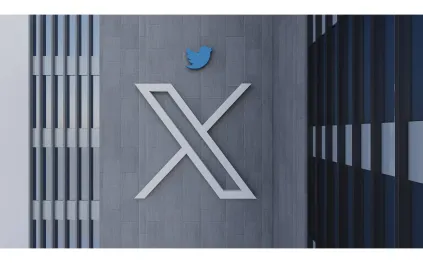كيفية إصلاح البطارية في نظام Android 8.1 Oreo

إلى الآن لم ينتشر بعد تحديث Android 8.1 Oreo فهو موجود على عدد قليل من الهواتف الذكية وهي Nexus 5X, Nexus 6P, Pixel, Pixel XL, Pixel 2, Pixel 2 XL و Pixel C.
سكول فويس تطبيق ذكي يسهل عملية التواصل بين المدرسة وأولياء الأمور
ورغم أنه أحدث إصدار من جوجل إلا أنه جاء مع مشاكل متعددة ويقال انه يستهلك الطاقة بصورة أكبر، فيما يمكن أن يعمل بشكل جيد على جهازك ولا يسبب هذه المشكلة وتحتاج رغم ذلك إلى إطالة عمر البطارية على جهازك.
لهذا فالمقال موجه لمن يعاني مع مشكلة البطارية عند التحديث إلى Android 8.1 Oreo أو يريد تحسين أدائها بشكل أفضل في حالة كان يستخدم جهازا بهذا النظام.
- اعادة تشغيل جهازك
أول خطوة ينصح بها في حالة لاحظت أن البطارية تنفذ بسرعة كبيرة على جهازك بعد التحديث إلى هذا الإصدار هو أن تقوم بإعادة التشغيل.
فقد تكون هناك عملية في خلفية الجهاز هي التي تستنزف الطاقة ويمكن من خلال إعادة التشغيل اعادة وضع النظام إلى طبيعته.
- التحقق من التطبيقات
لا تزال تلاحظ أن المشكلة مستمرة؟ حسنا من الأفضل أن تتحقق من التطبيقات التي تم تنصيبها على جهازك وتسأل السؤال التالي: من هو التطبيق الأكثر استهلاكا للطاقة؟
قد يكون هناك تعارض بين تطبيق معين على جهازك مع نظام التشغيل الجديد ما يؤدي إلى أخطاء برمجية تستنزف الطاقة.
من الإعدادات يمكنك الولوج إلى تبويب البطارية وستجد “App usage since full charge” حيث تظهر لك التطبيقات مرتبة من الأكثر استهلاكا للطاقة إلى الأقل.
في حالة وجدت تطبيق معين هو الذي يستهلك الطاقة أكثر بينما لا تستخدمه كثيرا فهذا يعني أنه سبب المشكلة وعليه، يجب عليك تنزيل تحديث له في حالة توفره أو البحث عن بديل له.
- استخدم وضع الطاقة
أحدث إصدار من نظام أندرويد مزود بوضع Battery Saver وهو الذي يعمل على الحد من الكثير من الانشطة التي يقوم بها الجهاز في الخلفية والتي تستهلك الطاقة، حيث يعمل على تعطيل نظام تحديد المواقع والتنبيهات ويعطل تحميل الإخطارات من التطبيقات التي أغلقتها.
- الحد من الأنشطة في خلفية الجهاز
لا تريد استخدام وضع الطاقة وتريد أن تقلص من الأنشطة التي تقوم بها التطبيقات في الخلفية مع ترك بعضها تعمل بشكل عادي على تحميل التنبيهات والإخطارات؟
نظام Android 8.1 Oreo يتضمن ميزة الحد من الأنشطة في خلفية الجهاز، حيث تتطلب من الولوج إلى الاعدادات ومن البطارية، ومن قائمة التطبيق يمكنك الضغط على أي تطبيق لتفعل أو تعطل هذه الميزة له وهي تساعد على توفير الطاقة في حالة تفعيلها لأكبر عدد ممكن من التطبيقات.
- إدارة شاشة جهازك
يجب التقليل على مدة بقاء الشاشة فعالة كي تنطفئ الإضاءة في حالة توقفت عن استخدامها أو لمسها.
اذهب إلى الاعدادات ومن ثم البطارية وقم بالتمرير نحو الأسفل إلى Sleep وقم بتحديد المدة من 15 ثانية إلى 1 دقيقة ولا ننصحك بتعيين 30 دقيقة من أجل أن تنطفئ الإضاءة سريعا بعد أن تتوقف عن استخدام الجهاز.
- تعطيل ميزة Ambient Display
أدرجت جوجل ميزة Ambient Display التي تعمل على عرض التنبيهات على شاشة القفل، وهذه الميزة تستهلك الطاقة.
من خلال الاعدادات اتجه إلى تبويب الشاشة ومرر نحو الأسفل حيث ستجد متقدم Advanced اضغط عليه وابحث عن ميزة Ambient Display قم بتعطيلها.
- تعطيل الخدمات التي لا تستخدمها
هناك العدد من الخدمات التي لا نستخدمها طيلة الوقت والتي نحتاج إلى تعطيلها، منها البلوتوت إلى جانب نظام تحديد المواقع وكذلك الواي فاي.
أيضا من الأفضل أن تحذف التطبيقات والالعاب التي جربتها ولم تعجبك ولن تستمر في استخدامها، لأنها تستنزف المساحة التخزينية وكذلك الطاقة في كل الأحوال.
- مسح البيانات المخزنة مؤقتًا
لتوفير المساحة التخزينية وكذلك للتقليل من استنزاف جهازك بشكل عام من الأفضل العمل على حذف البيانات المخزنة مؤقتًا.
كما أنها عملية فعالة في توفير الطاقة وإطالة عمر البطارية وتساعد كذلك على تحسين الجهاز والابقاء عليه جيدا على هذا المستوى.
توجه إلى الإعدادات ثم التطبيقات والإشعارات. حدد معلومات التطبيق وستحصل على قائمة بالتطبيقات المثبتة حاليًا والمعرَّقة على جهازك. انقر على أحد التطبيقات لإظهار قائمة جديدة.
في هذه القائمة، حدد علامة التبويب التخزين. يجب أن تشاهد الآن علامتي تبويب وهما Clear Data و Clear Cache. انقر على مسح ذاكرة التخزين المؤقت لمسح ذاكرة التخزين المؤقت للتطبيق ومحو البيانات لمسح البيانات.
- حلول أخرى
لا تزال المشكلة قائمة؟ يمكنك العودة إلى Android Nougat ويمكنك القيام بإعادة ضبط المصنع، كما يمكنك شراء بطارية أخرى احتياطية وشحنها واستخدامها عندما تنفذ الطاقة في البطارية الاخرى.